Cómo averiguar si la computadora es compatible con Windows 11
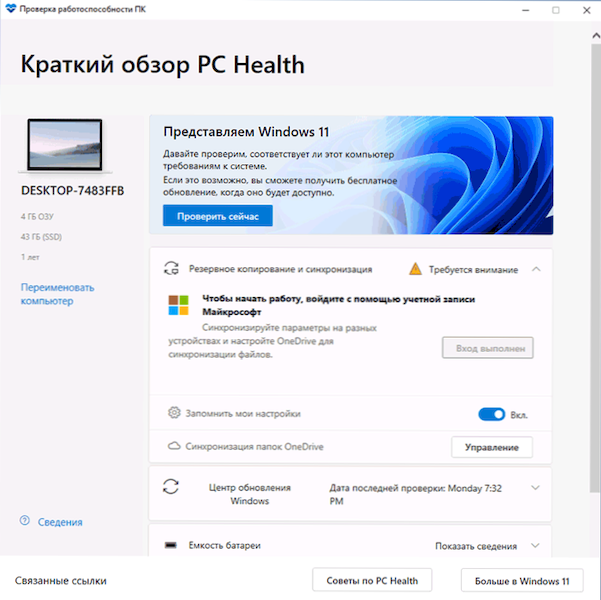
- 3311
- 79
- Sra. Inés Vázquez
El día de la presentación de Windows 11, Microsoft lanzó una utilidad para verificar la compatibilidad del futuro sistema operativo con una computadora o computadora portátil y la posibilidad de actualización gratuita. Sin embargo, más tarde, la herramienta oficial fue eliminada del sitio, y recientemente se volvió asequible nuevamente y se actualizó. Además, desde el momento del anuncio, se han publicado muchos programas de terceros para analizar la compatibilidad de la computadora con el nuevo sistema operativo.
En esta revisión: 2 programas para verificar la compatibilidad del sistema actual con Windows 11. Primero sobre la herramienta oficial, y luego sobre una tercera utilidad parcial, la información en la que puede ser más comprensible y detallada. Tenga en cuenta que al instalar la actualización del sistema, la compatibilidad también se realiza automáticamente: cómo actualizar a Windows 11.
- Verificación de salud de PC
- Whynotwin11
- Video
- información adicional
Cheque de salud de Microsoft PC
El primero de los programas es la utilidad oficial de PC Health Check de Microsoft. Puede descargar la última versión del programa desde el sitio web oficial https: // también conocido como.MS/getpchelthcheckapp
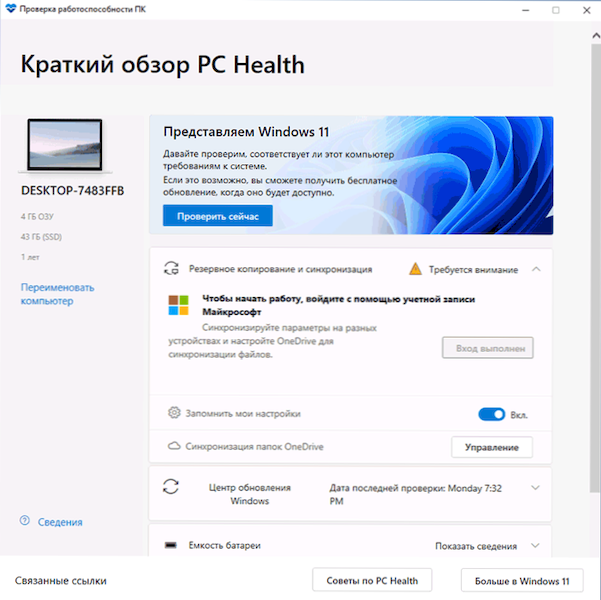
Después de cargar, instalar, iniciar la utilidad, deberá hacer clic en el botón "Verificar ahora" para iniciar verificaciones de compatibilidad con Windows 11. Como resultado de la auditoría, puede obtener:
- Mensaje "Esta computadora cumple con los requisitos de Windows 11".
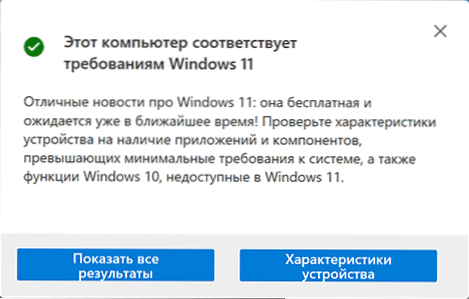
- Ventana con el texto: "Esta computadora no cumple con los requisitos para el sistema para Windows 11" o "Iniciar Windows 11 en esta computadora es imposible". Por cierto, obtuve una captura de pantalla a continuación en un sistema de Windows 11 instalado sin trucos (se realizó una instalación limpia). A continuación en la ventana, los puntos serán indicados por su PC o la computadora portátil no pasa el cheque.
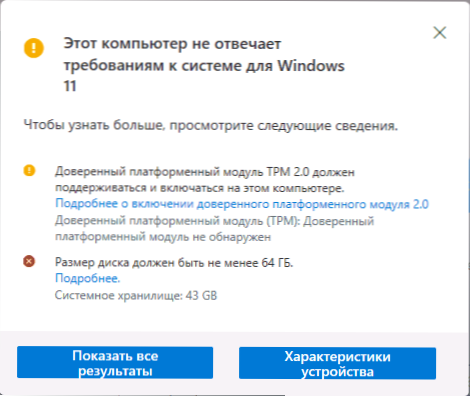
- El botón "Mostrar todos los resultados" abre todos los puntos que se verifican al analizar la compatibilidad, y el botón "Características del dispositivo" iniciará un navegador en el que se abrirá una página con información sobre los requisitos del sistema de Windows 11.
Tenga en cuenta que al verificar, algunos indicadores de incompatibilidad se muestran con una Cruz Roja (en teoría, "estrictamente" limitan la instalación de Windows 11), algunos con una marca de exclamación amarilla (sugieren la presencia de excepciones cuando la instalación aún es posible, para Ejemplo, cuando se usa una instalación limpia desde una unidad flash).
Atención: En la etapa actual de la preparación de Windows 11, le recomiendo que sea escéptico con la información de compatibilidad: pueden cambiar la falta de soporte oficial de los procesadores "antiguos", los sistemas sin TPM y el arranque seguro no necesariamente significarán la imposibilidad real de instalar Windows 11. Por ejemplo, antes del lanzamiento de 10, también había una lista de procesadores "compatibles", pero el sistema se instaló con éxito en generaciones anteriores de CPU. Y después de escribir la primera versión de este artículo, Microsoft ya ha suavizado los requisitos varias veces y ha agregado excepciones para asumir que en casi cualquier computadora donde sea posible el sistema operativo anterior, será posible instalar Windows 11. En casos extremos, puede usar varias formas de eludir la verificación del cumplimiento de los requisitos.
Whynotwin11
Como puede entender por el nombre del programa, su tarea es determinar por qué el sistema no es compatible con Windows 11.
- Atención: la utilidad tiene 3 detección en Virustotal. Parece que falso funciona, pero no puedo responder.
- Descargamos la última versión de WhyNotWin11 de la página oficial del desarrollador https: // github.Com/rcmaehl/whonotwin11/libras/
- Lanzamos el programa y esperamos la finalización de la verificación del sistema.
- Como resultado, vemos una lista de los requisitos del sistema de Windows 11 y la correspondencia de su computadora o computadora portátil para cada uno de ellos. En la última versión del programa, en ruso. Si lleva el puntero del mouse al icono "I" a la derecha del punto, aparecerá información más detallada en el pop -up.
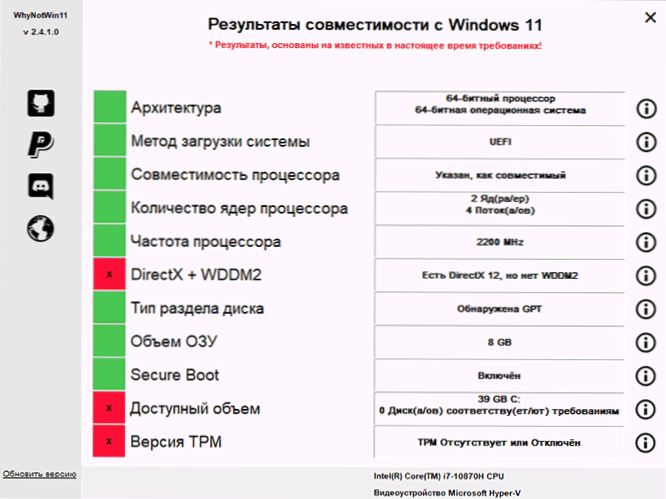
Una vez más, llamo su atención sobre el hecho de que la imagen con incompatibilidad se obtiene en el sistema con éxito y sin matices instalados Windows 11 (versión de desarrollo preliminar). Por lo tanto, recomiendo no apresurarse con la adquisición de una nueva PC.
Video
Finalmente
Y mi recomendación general personal para aquellos que están preocupados por el hecho de que su computadora no es compatible con Windows 11:
- Tómate tu tiempo y no te preocupes. Noticias sobre los requisitos y declaraciones del sistema Microsoft se publican diariamente desde la presentación del sistema operativo. Todo puede cambiar, y supongo que en la dirección de una cobertura más amplia de las computadoras de usuarios comunes.
- Si usted es aquel que usa versiones no del todo con licencia de Windows y va a continuar con el mismo espíritu (que, por supuesto, no recomiendo), entonces estoy 99% seguro de que después de la salida del sistema (probablemente incluso antes) usted Puede encontrar fácilmente imágenes que se instalen en casi cualquier sistema, independientemente del hecho de que se muestren los medios de verificación de la compatibilidad.
- « Cómo descargar Concrt140.Dll y corrige el error al comenzar un juego o programa
- Audio Play -To -CLOAD Error reiniciar la computadora a YouTube -Cómo solucionarla? »

